Apple Watch: come installare la Beta di watchOS 2
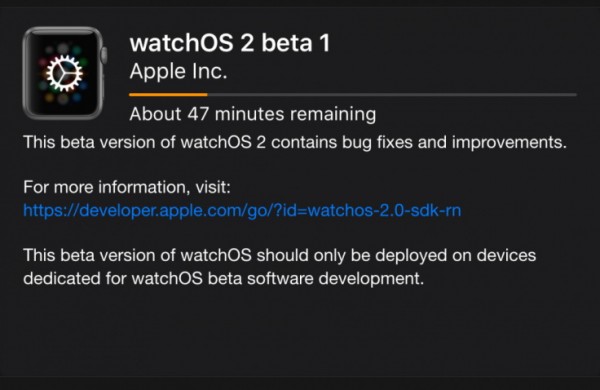
[adrotate banner=”1″]
L’aggiornamento del sistema operativo watchOS 2 per l’Apple Watch è stato annunciato ufficialmente durante l’evento stampa WWDC 2015 di San Francisco, e prontamente i tecnici di Apple hanno reso disponibile per il download la prima Beta dell’update, così da poter provare in anteprima le varie novità.
Trattandosi di una versione Beta, il download di questo aggiornamento è riservato agli sviluppatori di app. Come prima cosa, ci dobbiamo assicurare di avere l’iPhone aggiornato alla Beta di iOS 9, questo perchè l’Apple Watch dipende esclusivamente dal melafonino per quanto riguarda il download e l’installazione del firmware. Se il nostro iPhone non è stato ancora aggiornato a iOS 9, allora scarichiamo il firmware dal sito ufficiale Apple, estraiamo il file e installiamolo utilizzando iTunes. Fatto? Perfetto, a questo punto effettuiamo il download del watchOS 2 Beta Configuration Profile direttamente dal sito Apple dedicato agli sviluppatori.
Inviamo il file come allegato email alla nostra casella di posta elettronica, effettuiamo il pairing tra l’iPhone e l’Apple Watch, apriamo l’app Mail e scarichiamo l’allegato appena ricevuto. Dovrebbe comparire una nuova schermata relativa all’installazione del file di configurazione: scegliamo “Apple Watch”. Se tutto è andato per il verso giusto, l’Apple Watch si riavvierà automaticamente.
Ci siamo quasi: apriamo la companion app Apple Watch dell’iPhone, facciamo tap su Generali > Aggiornamento software, attendiamo la verifica a livello server, e in un attimo comparirà il messaggio che il nuovo aggiornamento è pronto per essere scaricato e installato. Come sottolineato dalla stessa applicazione, per installare l’update è necessario che l’Apple Watch sia collegato al dispositivo di ricarica, abbia almeno il 50% di carica, e si trovi nel raggio di azione di iPhone. Ricordiamo inoltre che l’iPhone dev’essere connesso ad una rete Wifi.
[adrotate banner=”2″]
[Via]
